문서작업을 하시다보면 PDF 용량 줄이기가 꼭 필요한 경우가 생기게 됩니다. 용량이 높으면 메일로 발송하기도 어렵고 불필요하게 컴퓨터의 용량을 잡아먹기 때문에 되도록이면 용량을 줄이는 것이 좋은데 용량을 줄이는 3가지 방법에 대해 말씀드리겠습니다.
✅목차
PDF 용량 줄이기
PDF 용량 줄이기 사이트를 활용하여 용량을 줄일 수 있는 방법에 대해서 말씀드릴테니 사용하기 편하신 사이트에서 이용해보시기 바랍니다.
1. 어도비 사이트(Adobe)
어도비(Adobe) 사이트에 접속하셔어 PDF 압축이라는 탭을 클릭해주시면 됩니다. 바로가기는 아래를 통해 홈페이지로 접속하시면 됩니다.
용량을 줄이과 하시는 PDF파일을 선택하셔서 업로드 해주시면 됩니다.
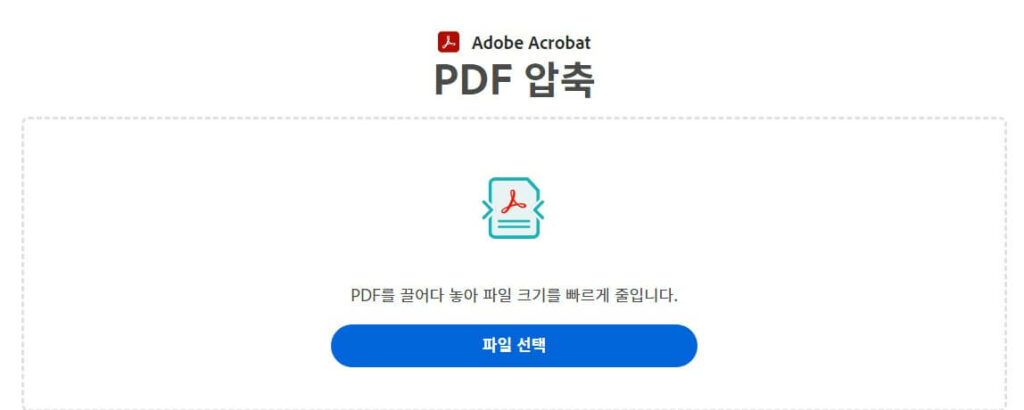
압축하실 PDF 파일을 업로드 하셨다면 아래와 같이 파일명과 용량이 표시됩니다. TEST 파일로 했고 용량은 7MB가 나왔습니다. 용량 크기는 높음, 중간, 낮음으로 선택할 수 있는데 높음으로 해서 압축을 해보았습니다.
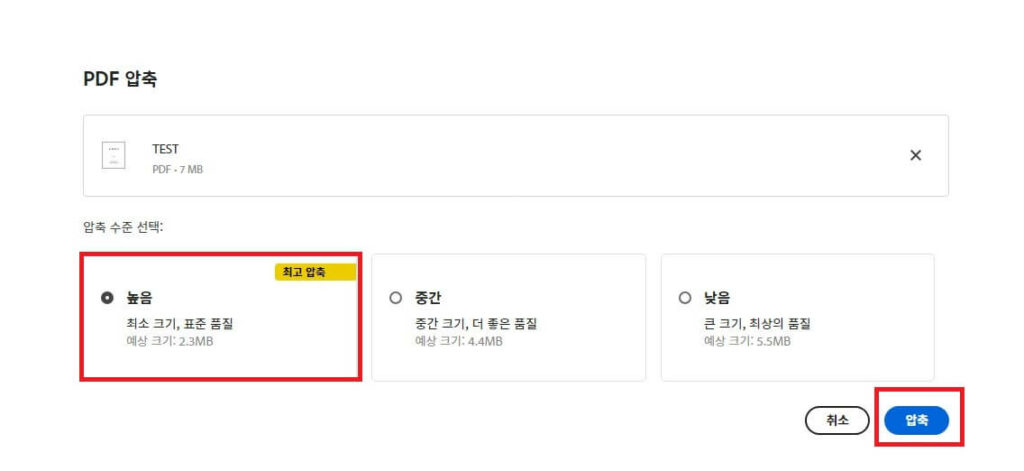
그러면 PDF 파일을 압축 중이라고 나오고 몇 초만 기다리면 금방 끝나게 됩니다.
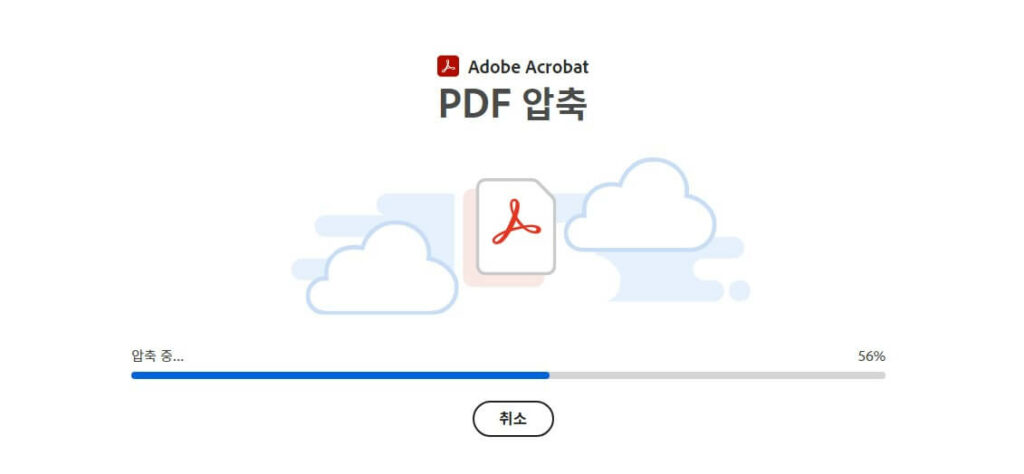
PDF 용량 줄이기가 완료되고 나면 아래와 같이 7.18MB에서 2.43MB로 줄어든것을 알 수 있습니다. 다운로드 버튼을 눌러 원하시는 폴더에 저장해주시고 오른쪽에는 PDF 파일 내용이 나타나게 됩니다.
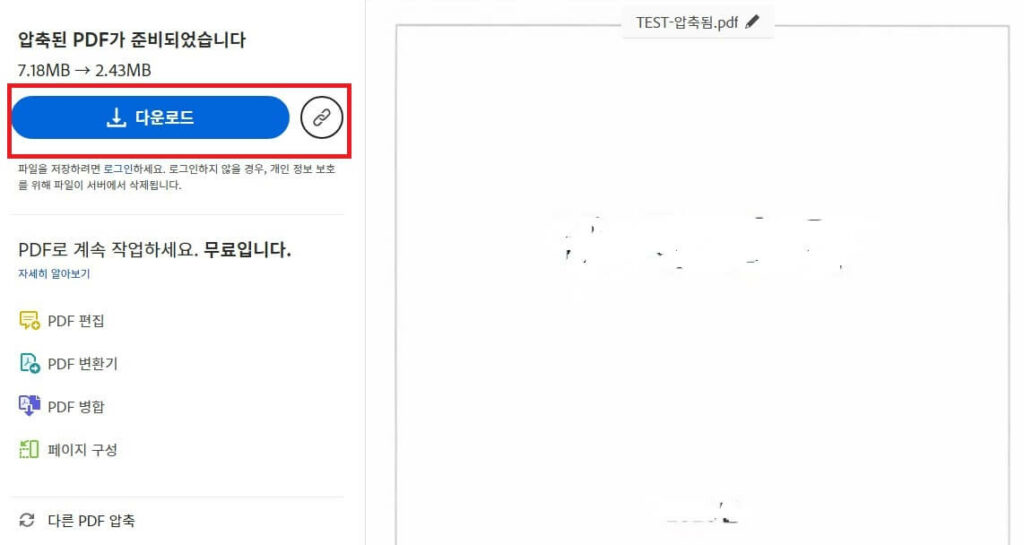
2. ilovePDF
두번째로 알려드릴 사이트는 ilovePDF 입니다. 용량을 줄기는 방법은 위에서 설명드린것과 크게 다르지 않으니 천천히 읽어보시기 바랍니다.
위 바로가기를 통해 ilovePDF 사이트로 접속해주시면 아래와 같이 PDF 압축이라고 나타나게 됩니다. 압축하고자 하시는 PDF 파일을 업로드 해주시면 됩니다.
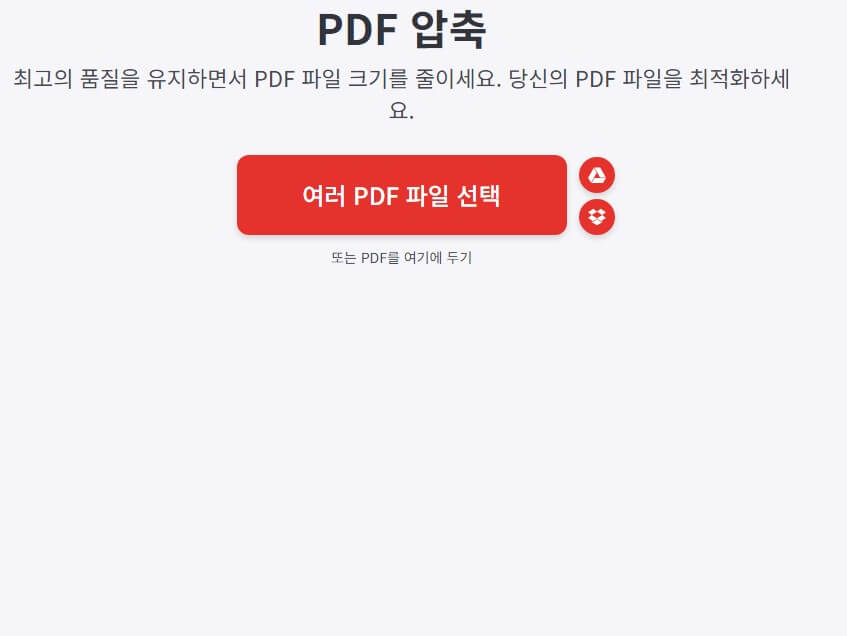
PDF 파일의 내용이 표시되고 오른쪽의 추천 압축을 클릭해서 높은 품질, 낮은 압축으로 실행해보았습니다. 이 부분은 원하시는 사양에 맞춰 선택해주시면 됩니다.
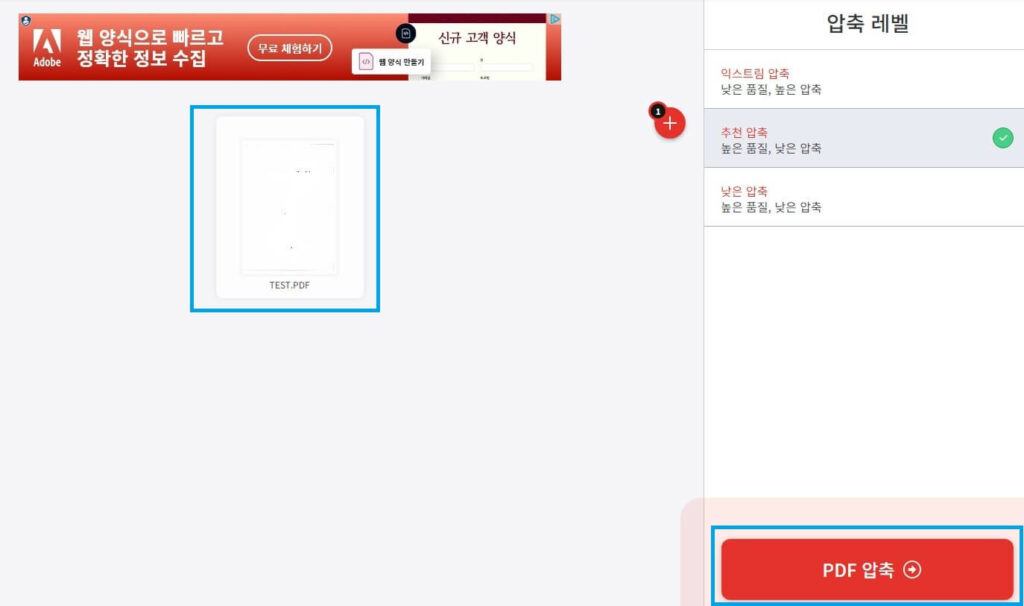
압축이 완료되었다고 나오고 7.18MB -> 4.94MB로 용량이 줄어들었다고 표시됩니다. 줄어든 용량은 어도비에서 했던게 더 많이 줄어들었다는 것을 확인할 수 있습니다.
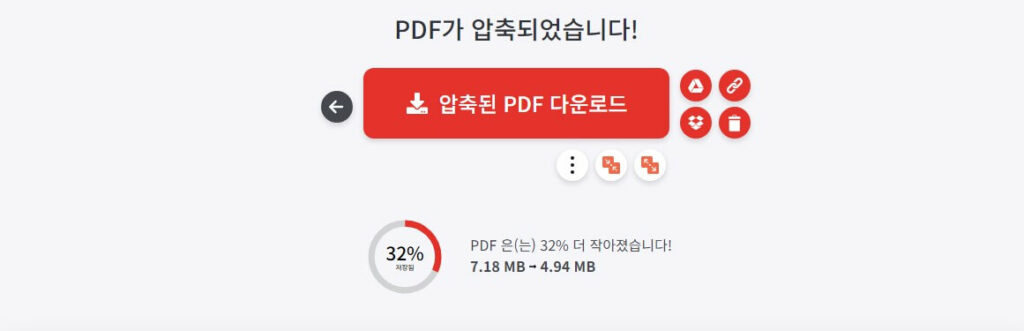
완료된 PDF 파일은 다운로드 하셔서 원하시는 폴더에 저장해주시면 됩니다.
3. PDF24 Tools
마지막으로 소개시켜드릴 사이트는 PDF24 Tools 입니다. 거두절미하고 바로 사용법에 대해 말씀드리도록 하겠습니다.
PDF24 Tools 홈페이지에 접속하셔서 마찬가지로 용량을 줄이고자 하시는 PDF 파일을 업로드 해주시기 바랍니다.
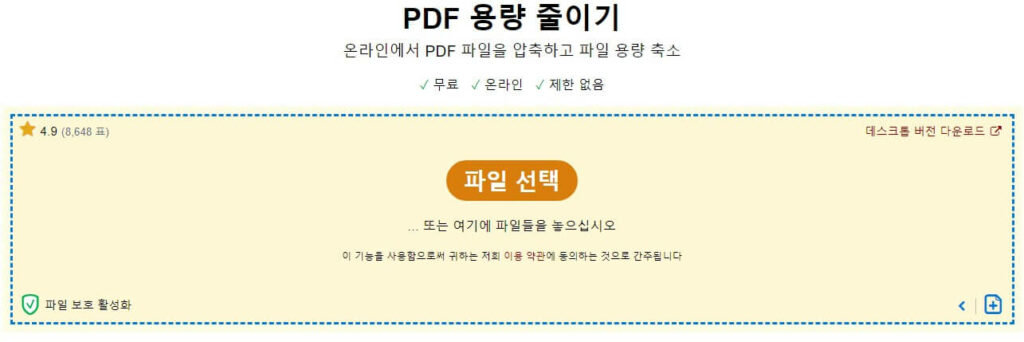
업로드한 PDF 파일의 내용을 확인 하신 후 압축하기 버튼을 눌러줍니다.
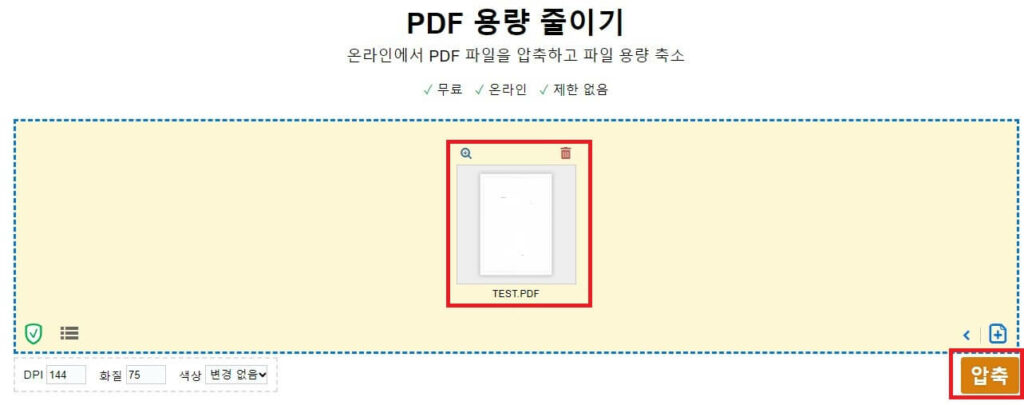
압축하기 이후 용량이 줄어든 파일을 다운로드 하시면 됩니다. PDF24 Tools 사이트는 기존 용량은 표시되지만 줄어든 용량이 어느 정도 인지 표시가 되지 않아 조금 아쉽긴 합니다.
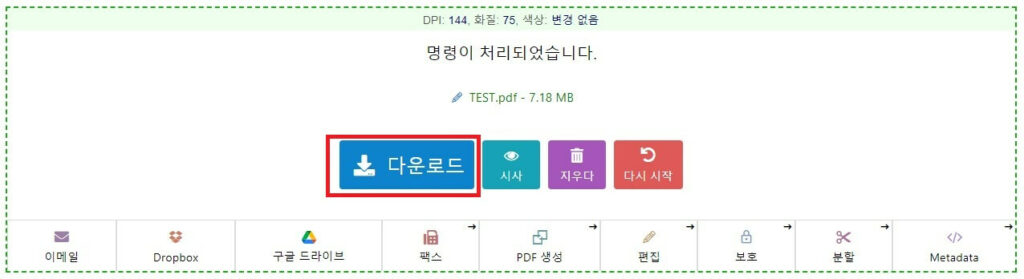
PDF 용량 줄이기 방법에 대해 총 3가지 사이트를 활용할 수 있도록 말씀드렸습니다. 저도 모두 사용해보았지만 개인적으로는 어도비 사이트를 사용하시는 것이 가장 편했습니다.
화면도 직관적으로 보이고 용량이 얼마나 줄어들었는지 표시도 되고, 압축되는 양도 높기 떄문에 어도비 사이트가 가장 좋았습니다. 본인에게 가장 적합한 사이트를 이용하셔서 사용해보시기 바랍니다.
📌함께 보면 도움 되는 정보 쓰론앤리버티 캐릭터 생성 방법 및 사전예약 (7일출시 확정) 자동차등록증 재발급 신청 (2가지) 재학증명서 발급 및 대학교 (정부24) 무직자 대출 쉬운 곳 및 방법 정리 카카오뱅크 신용카드 발급기준 및 신청 (최대 50%할인) 비상금대출 이자 및 연장 신청 쿠팡 와우 월회비 및 멤버십 혜택 정리 V컬러링 요금 및 사용법 정리
